Cum se setează o adresă IP fixă, profhelp
În ciuda faptului că routere de la diferite interfata de administrare a producătorilor este diferit, setările sunt în continuare la fel:
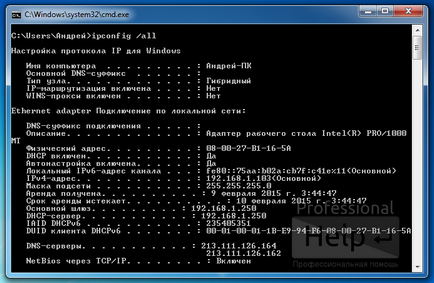
Puteți găsi, de asemenea, aceleași informații prin intermediul rețelei și partajare Center Control Center:
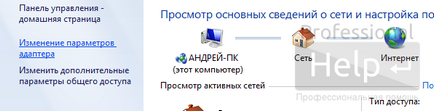
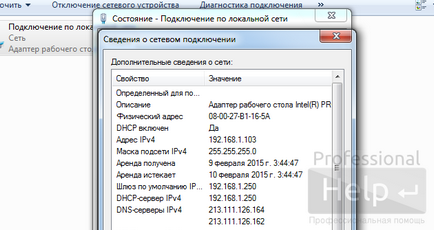
Uita-te pentru elementul de meniu care duce la setările de server DHCP. Routerele Linksys că elementul este în secțiunea Setări de bază.
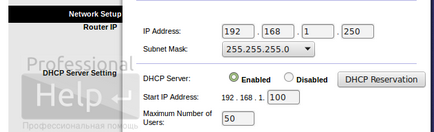
După cum se poate observa în imaginea de mai sus, în scopul de a adăuga o rezervare, apăsați DHCP Reservatio n buton, care se deschide fereastra, setările de rezervare:
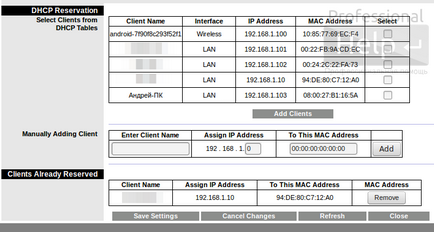
Enumerate aici sunt o listă de dispozitive care sunt deja conectate la router. Fiecare dispozitiv, care este instalat caseta de selectare după ce faceți clic pe butonul Add Clienții se adaugă la lista de rezervare. În cazul în care dispozitivul nu este în lista de mai jos este câmpul în care puteți introduce manual informațiile.
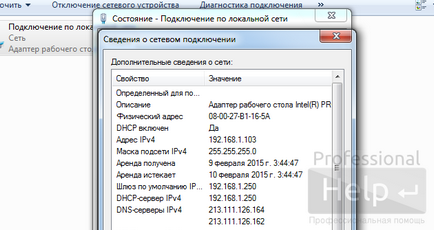
După ce adăugați toate dispozitivul rezervat va fi listate în „clienții deja rezervat“ secțiune.
Accesați Centrul de partajare avea acces la rețea și - Configurarea setărilor adaptor - Faceți clic dreapta pe adaptorul pe care doriți să o configurați, apoi faceți clic pe Proprietăți.
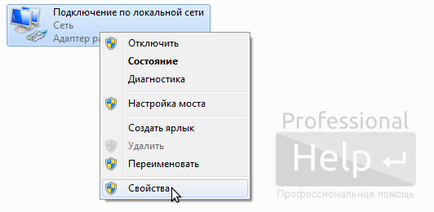
Selectați protocolul IPv4 și faceți clic pe Proprietăți:
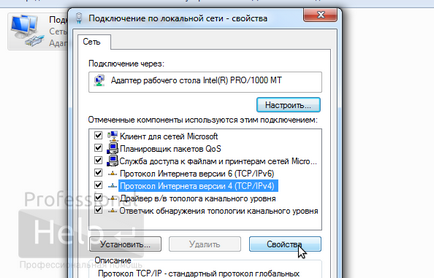
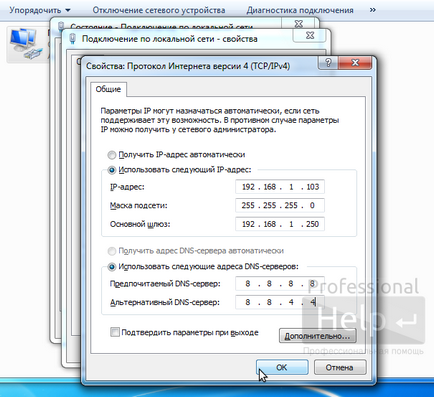
Salvați modificările făcând clic pe OK.